Jak dodać pasek wyszukiwania w WordPress (metoda bezpłatna)
Opublikowany: 2024-03-21Czy chcesz dowiedzieć się, jak dodać pasek wyszukiwania w dowolnym miejscu witryny WordPress?
Możesz dodać pasek wyszukiwania do dowolnej strony, postu lub paska bocznego. Możesz nawet dodać go do sekcji nagłówka lub stopki swojej witryny.
W tym samouczku pokażemy, jak łatwo utworzyć wyszukiwarkę dla swojej witryny, dostosować ją do swoich potrzeb, a następnie z łatwością dodać do swojej witryny.
Co jest w tym samouczku?
- Czego potrzebujesz, aby utworzyć pasek wyszukiwania WordPress?
- Jak dodać pasek wyszukiwania w WordPress?
- Krok 1: Dodaj domyślny pasek wyszukiwania WordPress do swojej witryny
- Krok 2: Jak ulepszyć pasek wyszukiwania WordPress
- Bonus: dodaj funkcję wyszukiwania na żywo Ajax do WordPress
- Często zadawane pytania dotyczące pasków wyszukiwania WordPress
Dlaczego warto zaufać WP101
W WP101 mamy ponad 16-letnie doświadczenie w nauczaniu WordPressa tysiące ludzi. Nasz zespół ekspertów WordPress przegląda wtyczki i testuje ich procesy, aby znaleźć dla Ciebie najlepsze rozwiązania. Regularnie aktualizujemy również nasze treści, aby nadążać za zmianami w WordPressie i świecie marketingu, aby mieć pewność, że otrzymujesz najnowsze informacje.
Dopiero zaczynasz przygodę z WordPressem? Czy wolisz uczyć się, oglądając proste samouczki wideo? Zapisz się na nasz kurs i odblokuj pełny potencjał swojej witryny:
WordPress 101 »
Dostępny jest 7-dniowy bezpłatny okres próbny wraz z 14-dniową gwarancją zwrotu pieniędzy bez ryzyka, dzięki czemu możesz spokojnie dołączyć i rozpocząć naukę już dziś.
Czego potrzebujesz, aby utworzyć pasek wyszukiwania WordPress?
WordPress ma wbudowaną funkcję wyszukiwania, ale nie można jej dostosować, aby wyświetlała żądane wyniki. Ponadto wyszukiwanie nie jest dokładne, więc w wielu przypadkach użytkownicy prawdopodobnie znajdą nieistotne i niekompletne wyniki.
W dzisiejszym świecie użytkownicy chcą mieć możliwość natychmiastowego znalezienia tego, czego szukają. Oczekują także funkcji takich jak automatyczna korekta, autouzupełnianie sugestii, wyszukiwanie na żywo, niestandardowe parametry wyszukiwania i filtry.
Dlatego zalecamy korzystanie z potężnej wtyczki wyszukiwania, takiej jak SearchWP.
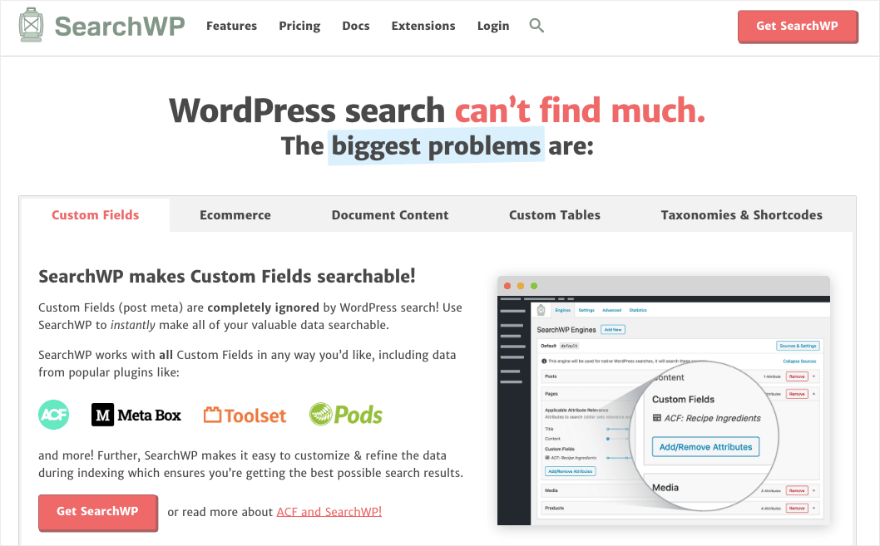
SearchWP to najlepsza wtyczka wyszukiwania WordPress. Wykorzystuje zaawansowane algorytmy, aby mieć pewność, że Twoi użytkownicy znajdą dokładnie to, czego szukają. Koniec z przeglądaniem nieistotnych treści.
Umożliwia przeszukiwanie wszystkiego w Twojej witrynie, w tym postów, stron, multimediów, produktów eCommerce, plików PDF, dokumentów pakietu Office i innych.
Teraz dzięki tej wtyczce masz kontrolę. Możesz utworzyć w swojej witrynie coś na wzór własnej wyszukiwarki Google. Możesz powiedzieć, co jest ważne, a co nie. Gdy użytkownik czegoś szuka, wyświetlane są tylko trafne wyniki.
Chcesz, aby Twoi użytkownicy mogli przeszukiwać tylko posty na blogu? SearchWP umożliwia tworzenie w tym celu niestandardowych wyszukiwarek. Możesz mieć wyszukiwarkę tylko dla postów lub produktów.
Dzięki temu, jeśli użytkownik będzie szukał produktów na Twojej stronie zakupów, zobaczy tylko wyniki dotyczące produktów. Jeśli jednak przeglądają Twoje archiwum blogów, pasek wyszukiwania wyświetli tylko wyniki z postów na blogu.
SearchWP jest również wyposażony w zaawansowane funkcje, które obejmują:
- Wiele wyszukiwarek
- Łatwe dostosowywanie algorytmu
- Pochodzenie słów kluczowych
- Zaawansowana obsługa pól niestandardowych
- Integracja WooCommerce i Easy Digital Downloads
- Wyklucz/uwzględnij w wynikach
- Działa ze wszystkimi motywami WordPress
- Szukaj statystyk i spostrzeżeń
Najlepsze jest to, że każdą funkcję można włączyć lub wyłączyć za pomocą kliknięcia przycisków myszy. Jest więc świetny także dla początkujących!
Teraz, gdy już wiesz, dlaczego sugerujemy używanie SearchWP, zacznijmy od samouczka.
Jak dodać pasek wyszukiwania w WordPress?
Najpierw pokażemy, jak dodać domyślny pasek wyszukiwania do WordPress. Następnie pokażemy Ci, jak dostosować go za pomocą SearchWP.
Krok 1: Dodaj domyślny pasek wyszukiwania WordPress do swojej witryny
Na początek dodajmy pasek wyszukiwania do paska bocznego lub stopki Twojej witryny.
W panelu administracyjnym WordPress przejdź do strony Wygląd »Widżety .
Tutaj możesz dodać nowy blok, używając znaku plus „+”, a następnie wpisać „szukaj” w dostępnym pasku wprowadzania.
Zobaczysz blok wyszukiwania . Po prostu przeciągnij i upuść go tam, gdzie chcesz, aby się pojawił. Możesz dodać go do paska bocznego lub stopki w ten sposób.
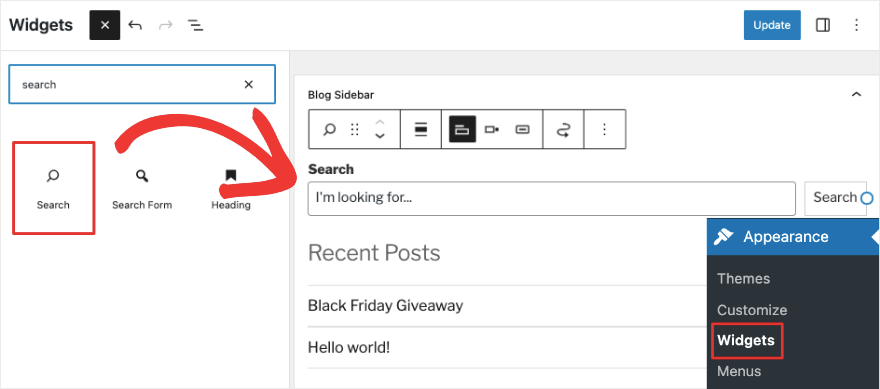
Następnie, aby dodać go do dowolnego postu lub strony, otwórz go w edytorze bloków. Podobnie jak w obszarze widżetów, możesz dodać nowy blok za pomocą ikony „+” . Teraz poszukaj bloku wyszukiwania i dodaj go do swojej strony.
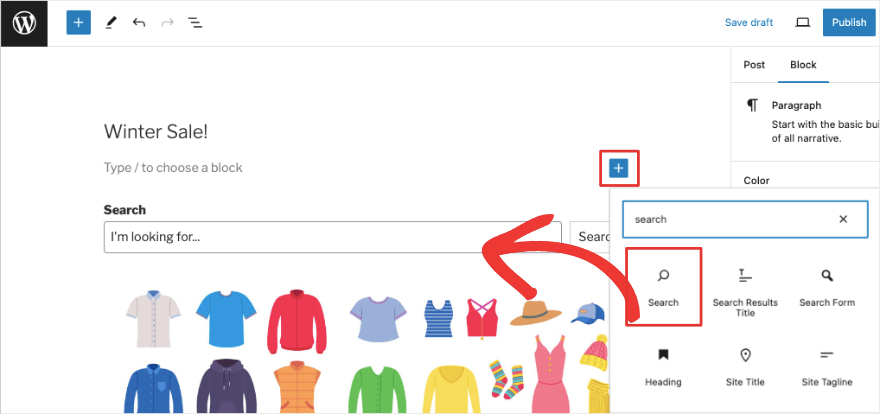
Możesz tam dostosować symbol zastępczy. Do pola wyszukiwania dodaliśmy tekst „Szukam…”. Automatycznie wyświetla się ikona wyszukiwania po prawej stronie paska.
Teraz po opublikowaniu posta pasek wyszukiwania powinien pojawić się zarówno w Twoim poście, jak i na pasku bocznym.
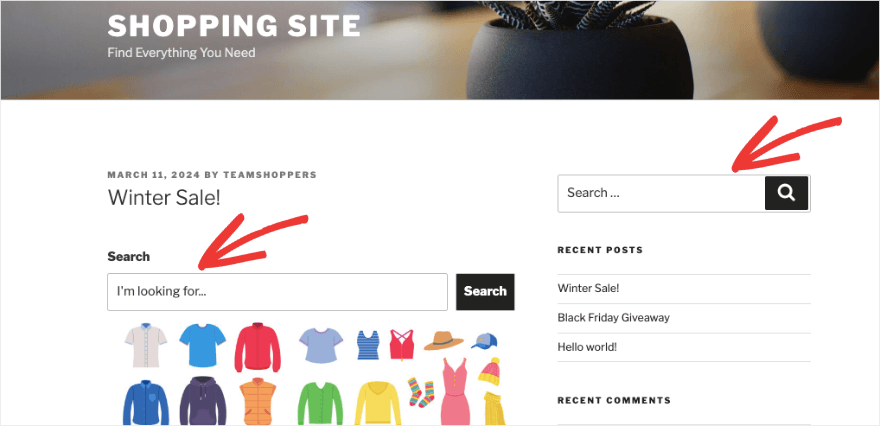
W ten sposób możesz dodać pasek wyszukiwania do określonych stron frontonu, takich jak strona główna. To takie proste. Jednak korzystając z tego paska wyszukiwania, zdasz sobie sprawę, że jego możliwości są ograniczone.
Przejdźmy więc do tego, jak dostosować i ulepszyć tę funkcję wyszukiwania.
Krok 2: Jak ulepszyć pasek wyszukiwania WordPress
Jak wspomnieliśmy wcześniej, użyjemy SearchWP, aby pokazać, jak utworzyć dostosowany pasek wyszukiwania. Pierwszą rzeczą, którą musisz zrobić, to zainstalować i aktywować wtyczkę SearchWP na swojej stronie.
Zarejestruj konto na stronie SearchWP. Następnie otrzymasz plik wtyczki i klucz licencyjny.
Będziesz musiał załadować ten plik wtyczki na swoją witrynę WordPress w sekcji Wtyczki »Dodaj nowy » Prześlij wtyczkę.
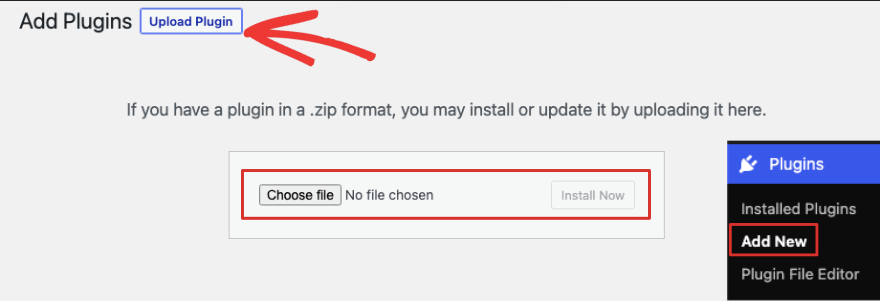
Po zainstalowaniu i aktywowaniu możesz przejść do strony Ustawienia »Ogólne . Tutaj wklej klucz licencyjny i naciśnij przycisk Zweryfikuj klucz .
Teraz możesz już dostosować swoją wyszukiwarkę.
SearchWP korzysta z domyślnej wyszukiwarki WordPress, którą już dodałeś do swojej witryny. Nie musisz więc tworzyć nowego silnika. Działa na podstawie tego, co już istnieje.
Tutaj będziemy dostosowywać i kontrolować algorytm.
Przejdź do strony Algorytm SearchWP.
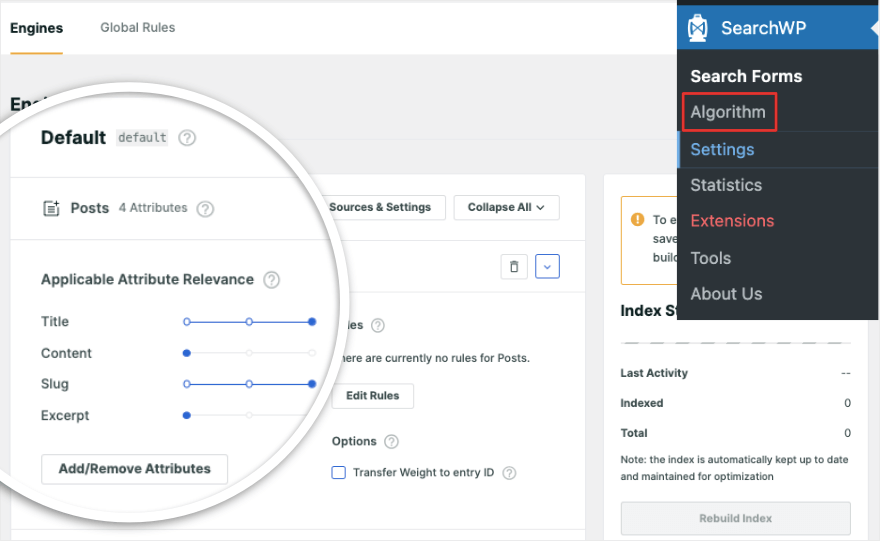
Tutaj zobaczysz oddzielną sekcję dla różnych rodzajów treści w Twojej witrynie, takich jak posty, strony, pliki multimedialne i produkty.
W każdej sekcji możesz poinformować wyszukiwarkę, który atrybut zyskuje większe znaczenie. Domyślnie SearchWP przypisuje większą wagę tytułowi i informacji.
Rzućmy okiem na pierwszą sekcję „Posty”. Możesz nadać większą wagę tytułowi, treści, fragmentowi lub fragmentowi. Wszystko, co musisz zrobić, to przesunąć niebieską kropkę w prawo, aby dodać więcej wagi. Przesuń go w lewo, jeśli chcesz nadać mu niższy priorytet.

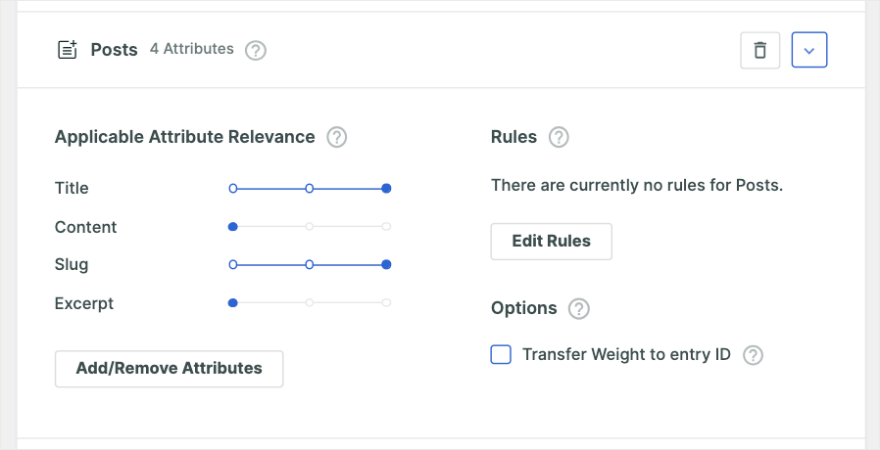
Tutaj możesz także dodać/usunąć atrybuty. Jeśli klikniesz przycisk „Dodaj/Usuń atrybuty”, pojawi się wyskakujące okienko. Zawiera więcej opcji, takich jak źródła, pola niestandardowe i taksonomie.
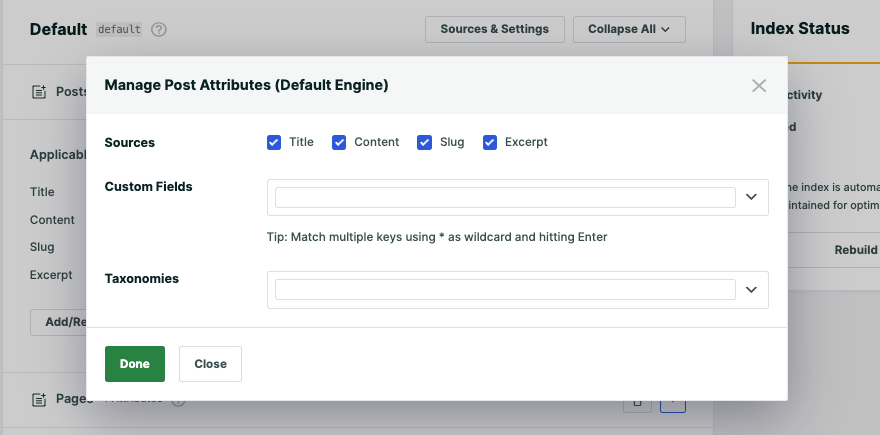
Wyjdź z tego wyskakującego okienka, a po prawej stronie zobaczysz także opcję edycji reguł dla tej sekcji.
Atrybuty i zasady będą się różnić w zależności od sekcji. Weźmy na przykład sekcję Media , w której możesz określić trafność atrybutów na podstawie dokumentu, tytułu, treści, informacji i fragmentu.
Jeśli edytujesz reguły, zobaczysz domyślną regułę „Pokazuj tylko wpisy, jeśli typ pliku jest w” i możesz wybierać spośród opcji, takich jak wszystkie dokumenty, pliki PDF, zwykły tekst, obrazy, filmy i wiele więcej.
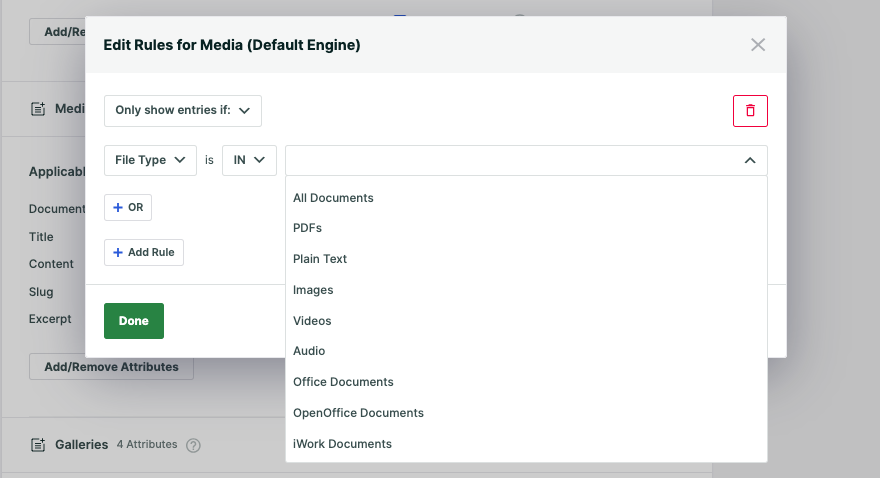
W ten sposób możesz dodać wiele reguł do każdej sekcji. Po zakończeniu dostosowywania wyszukiwarki naciśnij przycisk „Zapisz” u góry.
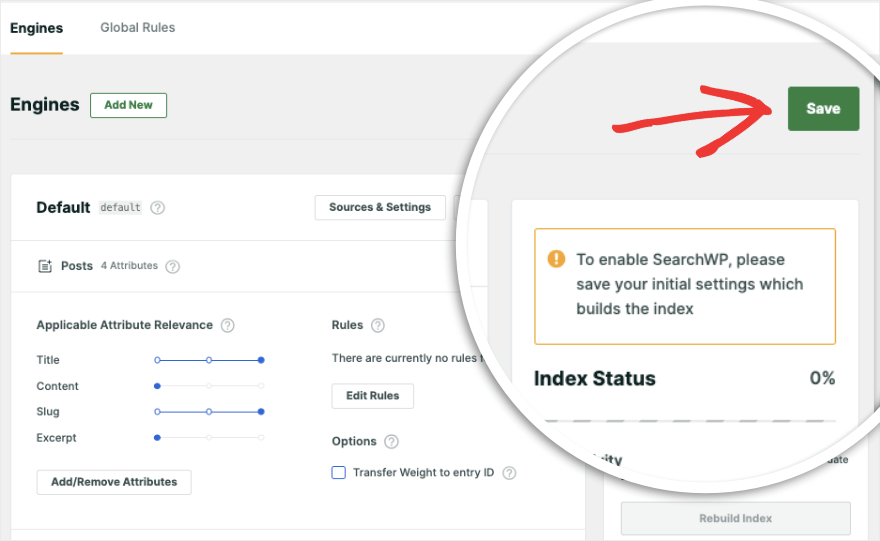
Gdy to zrobisz, wyszukiwarka przeszuka Twoją witrynę i ponownie zaindeksuje całą jej treść. Pod przyciskiem zapisu zobaczysz stan indeksowania. Proces ten trwa zwykle kilka minut, w zależności od rozmiaru treści w Twojej witrynie.
Kiedy osiągnie „100%”, proces indeksowania jest zakończony.
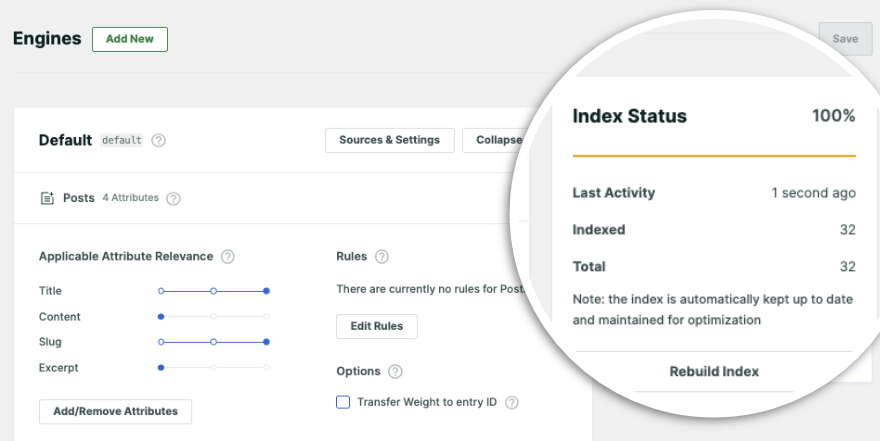
Teraz Twój unikalny i dostosowany algorytm wyszukiwania jest skonfigurowany. Teraz każdy pasek wyszukiwania, który dodasz do swojej witryny, będzie działał z algorytmem SearchWP.
Otóż to! Pomyślnie dodałeś pasek wyszukiwania do swojej witryny WordPress, a co więcej, nauczyłeś się, jak dostosować algorytm wyszukiwania do unikalnych potrzeb Twojej witryny.
Bonus: dodaj funkcję wyszukiwania na żywo Ajax do WordPress
Wyszukiwanie na żywo Ajax to funkcja, która sprawia, że wyszukiwanie w witrynie jest szybsze i wygodniejsze
Gdy użytkownik wpisuje zapytanie, może zobaczyć pasujące wyniki wyszukiwania w czasie rzeczywistym, bez konieczności czekania na załadowanie nowej strony. Dlatego za każdym razem, gdy dokonają zmiany w wyszukiwanym zapytaniu, nowe wyniki będą automatycznie wypełniane w menu rozwijanym.
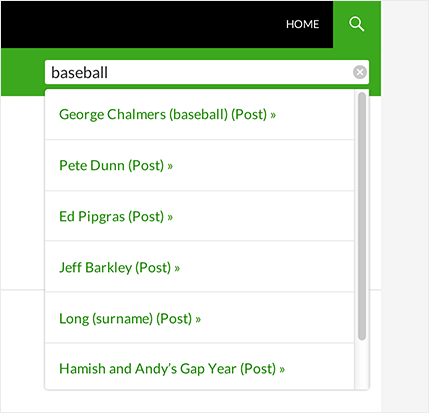
SearchWP oferuje bezpłatną wtyczkę dostępną w katalogu wtyczek WordPress. Możesz go wyszukać w panelu administracyjnym WordPress w sekcji Wtyczki »Dodaj nowy .
Gdy ją znajdziesz, zainstaluj i aktywuj wtyczkę SearchWP Live Ajax Search na swojej stronie. Gdy to zrobisz, każdy pasek wyszukiwania w Twojej witrynie będzie automatycznie korzystał z wyszukiwania Ajax na żywo, łącznie ze wszystkimi utworzonymi przez Ciebie niestandardowymi formularzami wyszukiwania WordPress.
Aby zapoznać się z samouczkiem krok po kroku, zobacz »Jak dodać wyszukiwanie na żywo Ajax do swojej witryny WordPress.
To wszystko, co mamy w tym samouczku. Mamy nadzieję, że dodanie paska wyszukiwania do witryny WordPress okazało się pomocne.
W następnej kolejności możesz także dowiedzieć się, jak dodać formularz wyskakujący i jak dodać oszałamiającą galerię obrazów do swojej witryny.
Często zadawane pytania dotyczące pasków wyszukiwania WordPress
Czy pasek wyszukiwania pomaga w SEO?
Pasek wyszukiwania może pośrednio pomóc w SEO (optymalizacji pod kątem wyszukiwarek):
- Popraw doświadczenie użytkownika
- Zwiększ zaangażowanie
- Zmniejsz współczynnik odrzuceń
Odwiedzający chętniej pozostaną na Twojej witrynie, jeśli będą mogli szybko znaleźć potrzebne informacje w Twojej witrynie WordPress.
Czy mogę użyć narzędzi do tworzenia stron, takich jak Elementor, aby dodać pasek wyszukiwania?
Tak, narzędzia do tworzenia stron, takie jak Elementor, często mają wbudowane widżety lub moduły, które umożliwiają dodanie opcji wyszukiwania w witrynie do stron lub szablonów bez konieczności ręcznego kodowania.
Jak mogę ręcznie dodać pasek wyszukiwania do mojej witryny WordPress?
Możesz dodać pasek wyszukiwania do swojej witryny WordPress, modyfikując pliki motywu (takie jak header.php lub sidebar.php), aby uwzględnić kod formularza wyszukiwania, lub używając widżetów WordPress, aby dodać widżet wyszukiwania do żądanego obszaru widżetów.
Musisz dostosować wygląd paska wyszukiwania, modyfikując jego style CSS. Możesz to zrobić bezpośrednio w pliku CSS motywu lub używając niestandardowej wtyczki CSS dostępnej w repozytorium WordPress.org.
Jaka jest różnica między polem wyszukiwania a widżetem wyszukiwania w WordPress?
Pole wyszukiwania to ręcznie wstawiony fragment kodu HTML w plikach motywu, który tworzy pole wejściowe wyszukiwania i przycisk wyszukiwania.
Z drugiej strony widżet wyszukiwania to wstępnie wbudowana funkcjonalność dostarczana przez WordPress, którą można dodać do obszarów widżetów za pomocą panelu WordPress bez konieczności ręcznego kodowania.
Czy dodanie paska wyszukiwania poprawi komfort użytkowania mojej witryny WordPress?
Tak! Dodanie paska wyszukiwania może znacznie poprawić komfort korzystania z witryny WordPress, umożliwiając odwiedzającym szybkie znalezienie treści, których szukają, zmniejszając w ten sposób frustrację i poprawiając nawigację.
Czy można dodać niestandardowy pasek wyszukiwania z określonymi funkcjami do mojej witryny WordPress?
Tak, możesz dodać niestandardowy pasek wyszukiwania z określonymi funkcjonalnościami, korzystając z SearchWP, aby stworzyć niestandardowe rozwiązanie dostosowane do Twoich potrzeb. Opcje te obejmują filtrowanie według kategorii, tagu, niestandardowego typu postu, zakresu dat i nie tylko, zapewniając użytkownikom większą elastyczność w wyszukiwanych hasłach.
Czy mogę dodać pasek wyszukiwania do menu nawigacyjnego WordPress?
Tak, możesz dodać paski wyszukiwania do menu nawigacyjnego WordPress, używając niestandardowego kodu lub wtyczki, która pozwala wstawić pole wyszukiwania bezpośrednio do struktury menu WordPress. Niektóre motywy mogą również oferować wbudowane opcje wyszukiwania w menu. Zalecamy formularz wyszukiwania modalnego SearchWP. Ta bezpłatna wtyczka jest łatwa w użyciu, świetnie wygląda z każdym motywem i nie będzie miała negatywnego wpływu na wydajność Twojej witryny.
Czy istnieją inne wtyczki wyszukiwania dla WordPress?
Tak, istnieją inne wtyczki wyszukiwania, takie jak wtyczka ElasticPress i Ivory Search. Zobacz pełną listę tutaj: 8 najlepszych wtyczek wyszukiwania WordPress ułatwiających nawigację w witrynie.
To wszystko, co dla Ciebie mamy.
Jeśli chcesz dowiedzieć się więcej o WordPressie, sprawdź nasze proste kursy WordPress. Zawierają mnóstwo krótkich samouczków wideo, które poprowadzą Cię przez tajniki WordPressa, dzięki czemu możesz zmaksymalizować rozwój swojej witryny!
Zacznij od 7-dniowego bezpłatnego okresu próbnego.
WordPress 101 »
